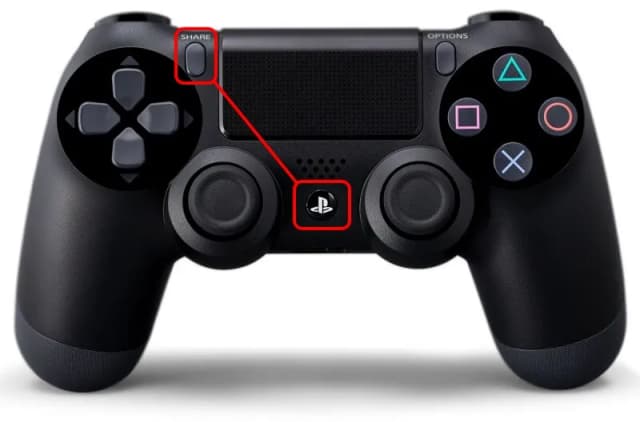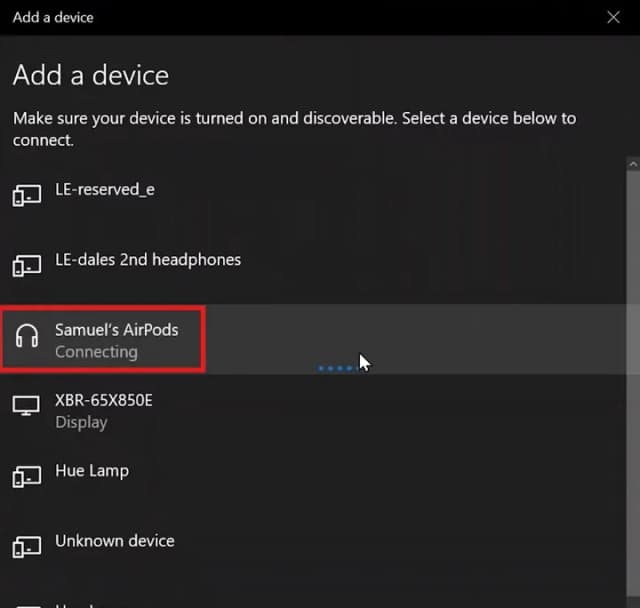Podłączenie drukarki Epson L3151 do sieci Wi-Fi może być prostym procesem, jeśli zastosujesz odpowiednie metody. Istnieje kilka sposobów, aby to zrobić, w tym wykorzystanie trybu WPS, Secure Easy Setup (SES) oraz ręcznej konfiguracji. Ważne jest, aby pamiętać, że przed rozpoczęciem konfiguracji drukarka nie powinna być podłączona do sieci za pomocą kabla Ethernet lub USB, ponieważ może to uniemożliwić połączenie bezprzewodowe.
W tym artykule przedstawimy krok po kroku, jak podłączyć drukarkę do Wi-Fi, abyś mógł cieszyć się wygodnym drukowaniem bez zbędnych problemów. Dzięki naszym wskazówkom, nawet osoby mniej doświadczone w obsłudze technologii będą mogły skutecznie skonfigurować swoje urządzenie.Najistotniejsze informacje:
- Możliwość podłączenia drukarki Epson L3151 do Wi-Fi za pomocą WPS, SES lub ręcznej konfiguracji.
- W przypadku użycia WPS, ważne jest włączenie trybu WPS na routerze i drukarce.
- SES umożliwia łatwe połączenie, jeśli router obsługuje tę funkcję.
- Ręczna konfiguracja wymaga włączenia trybu Wi-Fi Direct i wprowadzenia SSID oraz hasła sieci.
- W przypadku problemów z połączeniem, można zresetować ustawienia drukarki do domyślnych wartości.
Jak podłączyć drukarkę Epson L3151 do Wi-Fi - metody bezproblemowe
Podłączenie drukarki Epson L3151 do sieci Wi-Fi jest kluczowe dla uzyskania wygodnego i efektywnego drukowania bezprzewodowego. Dzięki możliwości korzystania z Wi-Fi, możesz drukować dokumenty z różnych urządzeń, takich jak smartfony, tablety czy komputery, bez potrzeby fizycznego podłączania drukarki. Istnieje kilka metod, które pozwalają na łatwe skonfigurowanie połączenia, w tym tryb WPS, funkcję Secure Easy Setup (SES) oraz ręczną konfigurację.
Każda z tych metod ma swoje zalety i jest dostosowana do różnych potrzeb użytkowników. WPS to jedna z najprostszych opcji, która pozwala na szybkie połączenie z routerem. SES również oferuje łatwe połączenie, jeśli router obsługuje tę funkcję. Ręczna konfiguracja z kolei daje większą kontrolę nad ustawieniami, co może być przydatne w bardziej skomplikowanych sytuacjach. W dalszej części artykułu szczegółowo omówimy każdą z tych metod, abyś mógł wybrać najlepszą dla siebie.
WPS - szybkie połączenie drukarki z Wi-Fi w kilku krokach
Łączenie drukarki Epson L3151 z siecią Wi-Fi przy użyciu funkcji Wi-Fi Protected Setup (WPS) jest jedną z najłatwiejszych metod. Aby rozpocząć, upewnij się, że drukarka nie jest podłączona kablem Ethernet ani USB. Następnie włącz tryb WPS na swoim routerze. Zazwyczaj wymaga to naciśnięcia specjalnego przycisku, który znajduje się na obudowie routera. Warto zapoznać się z instrukcją obsługi swojego urządzenia, ponieważ lokalizacja przycisku może się różnić w zależności od modelu.
Po aktywacji WPS na routerze, przejdź do drukarki Epson L3151. Naciśnij i przytrzymaj przycisk Wi-Fi przez trzy sekundy. Lampki stanu sieci powinny zacząć migotać na przemian (pomarańczowa i zielona), co oznacza, że drukarka próbuje nawiązać połączenie. Jeśli połączenie zostanie pomyślnie nawiązane, lampki będą migotać jednocześnie. W przeciwnym razie, jeśli połączenie się nie powiedzie, lampka stanu sieci (zielona) będzie migotać pojedynczo. W takim przypadku naciśnij przycisk Wi-Fi, aby usunąć błąd i spróbuj ponownie.
- TP-Link Archer C6 - przycisk WPS znajduje się z tyłu urządzenia.
- Netgear Nighthawk R7000 - przycisk WPS znajduje się z przodu, na górze routera.
- D-Link DIR-615 - przycisk WPS znajduje się na bocznej ściance routera.
SES - jak używać funkcji Secure Easy Setup do konfiguracji
Funkcja Secure Easy Setup (SES) to wygodny sposób na podłączenie drukarki Epson L3151 do sieci Wi-Fi. Aby skorzystać z tej metody, upewnij się, że Twój router obsługuje SES. Włącz SES na routerze, naciskając odpowiedni przycisk, który zazwyczaj znajduje się na jego obudowie. Następnie przygotuj drukarkę, aby mogła nawiązać połączenie. W tym celu naciśnij i przytrzymaj przycisk Wi-Fi na drukarce przez trzy sekundy. Lampka stanu sieci zacznie migotać, co oznacza, że drukarka jest gotowa do połączenia.
Po aktywacji SES na routerze i drukarce, urządzenia powinny automatycznie nawiązać połączenie. Jeśli wszystko przebiegnie pomyślnie, lampki stanu na drukarce będą migotać jednocześnie. Ta metoda jest szczególnie przydatna, ponieważ eliminuje konieczność ręcznego wprowadzania hasła sieciowego, co może być problematyczne dla niektórych użytkowników. Pamiętaj, że jeśli połączenie się nie powiedzie, lampka stanu sieci (zielona) będzie migotać pojedynczo. W takim przypadku spróbuj ponownie uruchomić proces, upewniając się, że SES jest aktywne na routerze.
Ręczna konfiguracja Wi-Fi - krok po kroku dla zaawansowanych
Ręczna konfiguracja drukarki Epson L3151 do Wi-Fi to proces, który daje użytkownikowi pełną kontrolę nad ustawieniami sieciowymi. Aby rozpocząć, upewnij się, że drukarka nie jest podłączona kablem Ethernet ani USB. Następnie włącz drukarkę i przejdź do menu ustawień. Wybierz opcję Wi-Fi Direct i naciśnij przycisk Wi-Fi, a następnie przycisk Stan sieci. Kontrolki na drukarce powinny zacząć migotać, co oznacza, że urządzenie jest gotowe do konfiguracji.
Po włączeniu Wi-Fi Direct na drukarce, na ekranie wyświetli się SSID (nazwa sieci) oraz hasło. Zapisz te informacje, ponieważ będą potrzebne do połączenia z siecią. Na komputerze lub telefonie przejdź do ustawień Wi-Fi i wybierz sieć, której SSID jest wyświetlane na drukarce. Wprowadź hasło, aby nawiązać połączenie. Jeśli wszystko przebiegnie pomyślnie, urządzenie powinno być gotowe do drukowania przez Wi-Fi.
Warto pamiętać o kilku typowych pułapkach, które mogą pojawić się podczas ręcznej konfiguracji. Upewnij się, że hasło wpisujesz poprawnie, zwracając uwagę na wielkość liter. Jeśli drukarka nie jest widoczna w systemie, spróbuj ponownie uruchomić zarówno drukarkę, jak i router. W przypadku problemów z połączeniem, zresetuj ustawienia drukarki do domyślnych i spróbuj ponownie przeprowadzić konfigurację.
| Metoda | Opis |
| WPS | Proste połączenie za pomocą przycisku WPS na routerze i drukarce. |
| SES | Łatwe połączenie z wykorzystaniem funkcji Secure Easy Setup. |
| Ręczna konfiguracja | Pełna kontrola nad ustawieniami sieciowymi i ręczne wprowadzenie SSID oraz hasła. |
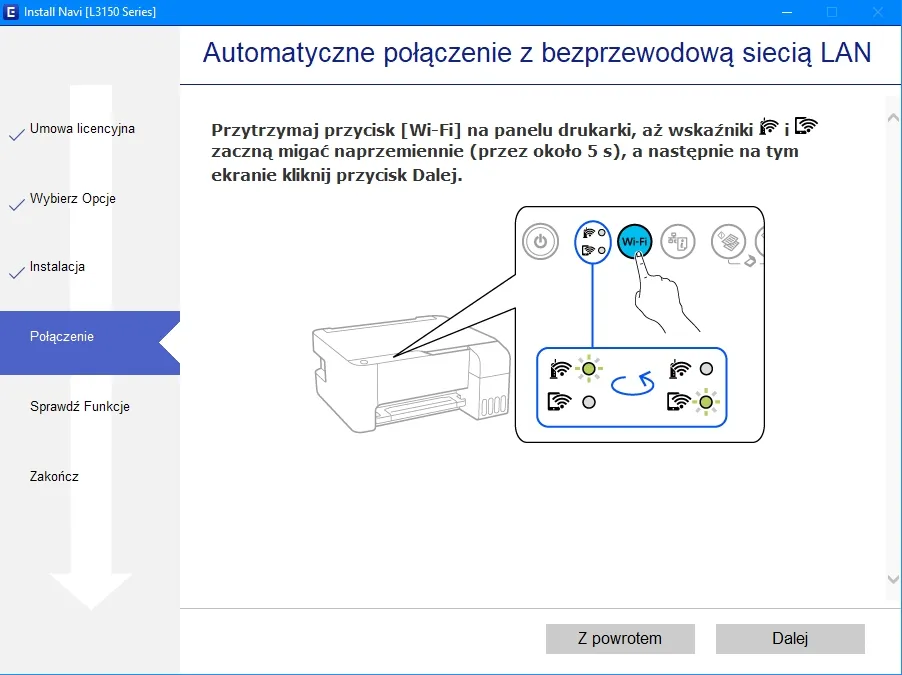
Problemy z połączeniem drukarki - jak je rozwiązać skutecznie
Podczas próby podłączenia drukarki Epson L3151 do Wi-Fi, użytkownicy mogą napotkać różne problemy. Najczęstsze z nich to brak połączenia z siecią, problemy z identyfikacją drukarki przez urządzenia oraz błędy w konfiguracji. Przyczyny tych problemów mogą być różne, od nieprawidłowych ustawień sieciowych po zakłócenia sygnału Wi-Fi. Ważne jest, aby przed rozpoczęciem rozwiązania problemu upewnić się, że drukarka jest poprawnie skonfigurowana i że nie jest podłączona kablem Ethernet lub USB.Ogólnie rzecz biorąc, aby rozwiązać problemy z połączeniem, warto najpierw zresetować drukarkę oraz router. Często pomaga to w usunięciu błędów, które mogą wystąpić podczas łączenia. Upewnij się również, że hasło do sieci Wi-Fi jest poprawne i że drukarka znajduje się w zasięgu sygnału. W przypadku, gdy drukarka nadal nie jest widoczna w systemie, można spróbować ręcznie dodać ją w ustawieniach urządzenia. Warto również zaktualizować sterowniki drukarki do najnowszej wersji, co może rozwiązać problemy z kompatybilnością.
Najczęstsze błędy podczas łączenia z Wi-Fi i ich przyczyny
Podczas łączenia drukarki z siecią Wi-Fi mogą wystąpić różne błędy, które mogą być frustrujące dla użytkowników. Jednym z najczęstszych błędów jest brak sygnału, co może być spowodowane zbyt dużą odległością między drukarką a routerem. Innym problemem jest błędne hasło do sieci, które uniemożliwia nawiązanie połączenia. W takim przypadku lampka stanu sieci na drukarce będzie migać na zielono, co sygnalizuje problem z połączeniem.
Kolejnym typowym błędem jest sytuacja, gdy drukarka nie jest widoczna w systemie. Może to być spowodowane tym, że drukarka nie jest w trybie Wi-Fi lub nie została poprawnie skonfigurowana. Aby rozwiązać te problemy, warto sprawdzić ustawienia drukarki oraz upewnić się, że urządzenie jest w trybie Wi-Fi. Jeśli problem nadal występuje, zresetowanie drukarki do ustawień fabrycznych może pomóc w przywróceniu prawidłowego działania.
Jak zresetować ustawienia drukarki do domyślnych wartości
Resetowanie drukarki Epson L3151 do ustawień fabrycznych to prosta procedura, która może pomóc w rozwiązaniu problemów z połączeniem. Aby to zrobić, należy przejść do menu ustawień na drukarce i znaleźć opcję resetowania. Po wybraniu tej opcji, drukarka przywróci wszystkie ustawienia do domyślnych wartości, co może pomóc w usunięciu błędów związanych z konfiguracją Wi-Fi. Resetowanie ustawień jest szczególnie przydatne, gdy drukarka była wcześniej podłączona do innej sieci lub gdy wystąpiły problemy z połączeniem, które nie mogły zostać rozwiązane innymi metodami.
Czytaj więcej: Jak podłączyć kijek do selfie Xiaomi - proste kroki i porady
Jak zwiększyć wydajność drukowania z drukarką Epson L3151
Aby maksymalnie wykorzystać możliwości drukarki Epson L3151 i zwiększyć jej wydajność, warto rozważyć kilka dodatkowych technik i praktyk. Po pierwsze, korzystanie z aplikacji Epson iPrint na smartfonie lub tablecie pozwala na wygodne zarządzanie zadaniami drukarskimi z dowolnego miejsca w domu. Aplikacja umożliwia również skanowanie dokumentów i ich bezpośrednie przesyłanie do chmury, co znacznie ułatwia organizację pracy i oszczędza czas.
Dodatkowo, regularne aktualizowanie oprogramowania drukarki oraz sterowników to kluczowy krok, który może poprawić wydajność i jakość wydruków. Warto również rozważyć korzystanie z trybu ekologicznego, który zmniejsza zużycie tuszu i papieru, co jest korzystne zarówno dla środowiska, jak i dla portfela. Zastosowanie tych praktyk nie tylko zwiększa efektywność drukowania, ale także przyczynia się do dłuższej żywotności urządzenia i niższych kosztów eksploatacji.